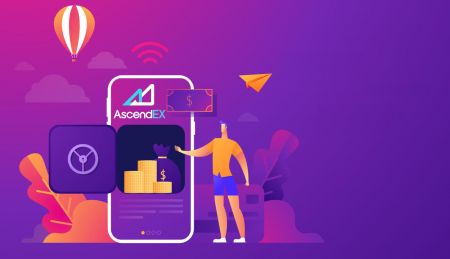Як зняти та зробити депозит в AscendEX
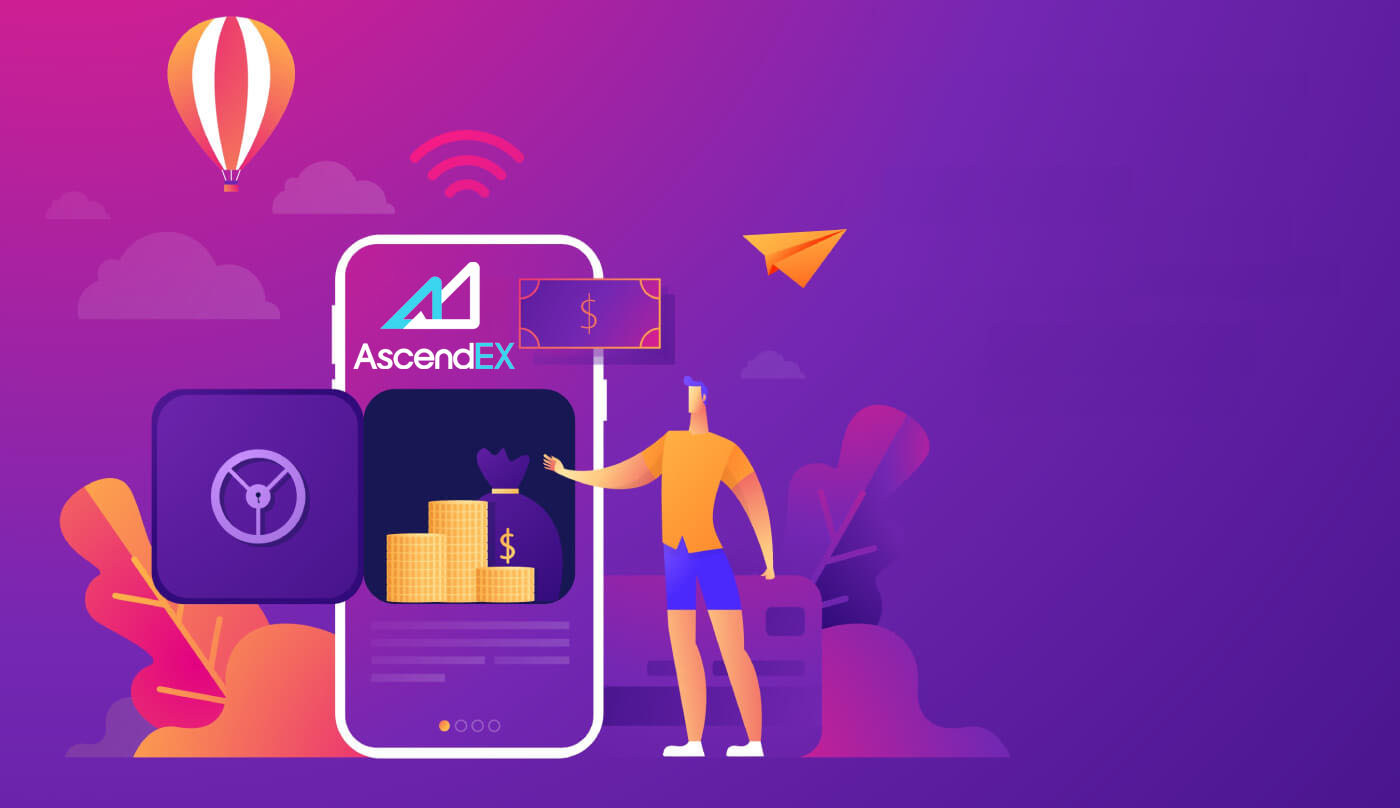
Як зняти гроші на AscendEX
Як вивести цифрові активи з AscendEX【PC】
Ви можете вивести свої цифрові активи на зовнішні платформи або гаманці через їх адресу. Скопіюйте адресу із зовнішньої платформи або гаманця та вставте її в поле адреси виведення на AscendEX, щоб завершити виведення.
1. Відвідайте офіційний сайт AscendEX.

2. Натисніть [My Asset] - [Cash Account]

3. Натисніть [Withdrawal] і виберіть токен, який ви хочете зняти. Візьмемо USDT як приклад.
- Виберіть USDT
- Виберіть тип загальнодоступної мережі (комісії відрізняються для різних типів мережі)
- Скопіюйте адресу виведення із зовнішньої платформи або гаманця та вставте її в поле адреси виведення на AscendEX. Ви також можете відсканувати QR-код на зовнішній платформі або гаманці, щоб вивести кошти
- Натисніть [Підтвердити]

4. Підтвердьте інформацію про зняття, натисніть [Надіслати], щоб отримати код підтвердження електронною поштою/SMS. Введіть отриманий код і останній код Google 2FA, а потім натисніть [Підтвердити].

5. Для деяких токенів (наприклад, XRP) для виведення на певних платформах або гаманцях потрібен тег. У цьому випадку, будь ласка, введіть тег і адресу депозиту під час виведення. Будь-яка відсутня інформація призведе до потенційної втрати активів. Якщо для зовнішньої платформи чи гаманця тег не потрібен, поставте прапорець [Без тегу].
Потім натисніть [Підтвердити], щоб продовжити.

6. Перевірте зняття в [Історія зняття].

7. Ви також можете продавати цифрові активи безпосередньо через [Fiat Payment] - [Large Block Trade]

Як вивести цифрові активи на AscendEX 【APP】
Ви можете вивести свої цифрові активи на зовнішні платформи або гаманці через їх адресу. Скопіюйте адресу із зовнішньої платформи або гаманця та вставте її в поле адреси виведення на AscendEX, щоб завершити виведення.1. Відкрийте програму AscendEX, натисніть [Баланс].

2. Клацніть на [Вилучення]

3. Знайдіть токен, який хочете зняти.

4. Візьміть USDT як приклад.
- Виберіть USDT
- Виберіть тип загальнодоступної мережі (комісії відрізняються для різних типів мережі)
- Скопіюйте адресу виведення із зовнішньої платформи або гаманця та вставте її в поле адреси виведення на AscendEX. Ви також можете відсканувати QR-код на зовнішній платформі або гаманці, щоб вивести кошти
- Натисніть [Підтвердити]

5. Підтвердьте інформацію про зняття, натисніть [Надіслати], щоб отримати код підтвердження електронною поштою/SMS. Введіть отриманий код і останній код Google 2FA, а потім натисніть [Підтвердити].

6. Для деяких токенів (наприклад, XRP) для виведення на певних платформах або гаманцях потрібен тег. У цьому випадку, будь ласка, введіть тег і адресу депозиту під час виведення. Будь-яка відсутня інформація призведе до потенційної втрати активів. Якщо для зовнішньої платформи чи гаманця тег не потрібен, поставте прапорець [Без тегу].
Натисніть [Підтвердити], щоб продовжити.

7. Перевірте зняття в [Історія зняття].

8. Ви також можете продавати цифрові активи безпосередньо через [Fiat Payment] на ПК - [Large Block Trade]
FAQ
Чому токени можна вносити та знімати в кількох мережах?
Чому токени можна вносити та знімати в кількох мережах?
Один тип активів може циркулювати в різних ланцюгах; однак він не може передаватись між цими ланцюжками. Візьмемо, наприклад, Tether (USDT). USDT може циркулювати в таких мережах: Omni, ERC20 і TRC20. Але USDT не може передавати між цими мережами, наприклад, USDT у ланцюжку ERC20 не можна передавати в ланцюг TRC20 і навпаки. Будь ласка, переконайтеся, що ви вибрали правильну мережу для депозитів і зняття коштів, щоб уникнути потенційних проблем з розрахунками.
Яка різниця між депозитами та зняттям через різні мережі?
Основні відмінності полягають у тому, що комісії за транзакції та швидкість транзакцій відрізняються залежно від статусу окремої мережі.
 .
.
Чи є обмеження на зняття?
Так, є. AscendEX встановлює мінімальну суму виведення. Користувачі повинні переконатися, що сума зняття відповідає вимогам. Щоденна квота виведення коштів обмежена 2 BTC для непідтвердженого облікового запису. Підтверджений обліковий запис матиме розширену квоту на зняття 100 BTC.
Чи є обмеження за часом для депозитів і зняття?
Ні. Користувачі можуть будь-коли вносити та знімати активи на AscendEX. Якщо функції депозиту та виведення коштів призупинено через збій мережі блокування, оновлення платформи тощо, AscendEX повідомить користувачів за допомогою офіційного повідомлення.
Як швидко кошти будуть зараховані на цільову адресу?
Процес виведення коштів виглядає наступним чином: передача активів з AscendEX, підтвердження блокування та акредитація отримувача. Коли користувачі надсилають запит на зняття, зняття буде негайно перевірено на AscendEX. Однак перевірка зняття великих сум займе трохи більше часу. Потім транзакція буде підтверджена в блокчейні. Користувачі можуть перевірити процес підтвердження в браузерах блокчейну різних токенів за допомогою ідентифікатора транзакції. Виведення коштів, підтверджене в блокчейні та зараховане одержувачу, вважатиметься повним виведенням. Потенційне перевантаження мережі може подовжити процес транзакції.
Зверніть увагу, що користувачі завжди можуть звернутися до служби підтримки клієнтів AscendEX, якщо у них виникнуть проблеми з депозитами або зняттям коштів.
Чи можу я змінити адресу поточного виведення коштів?
Ні. AscendEX настійно рекомендує користувачам переконатися, що адреса для зняття правильна, натиснувши копіювати та вставити або відсканувавши QR-код.
Чи можу я скасувати поточне зняття?
Ні. Користувачі не можуть скасувати запит на зняття коштів після того, як вони надішлють запит. Користувачі повинні ретельно перевіряти інформацію про зняття коштів, таку як адреса, тег тощо, у разі втрати активів.
Чи можу я вивести активи на кілька адрес за допомогою одного замовлення на виведення?
Ні. Користувачі можуть лише передавати активи з AscendEX на одну адресу за допомогою одного замовлення на зняття. Щоб перенести активи на кілька адрес, користувачі повинні оформити окремі запити.
Чи можу я перенести активи в смарт-контракт на AscendEX?
Так. Виведення AscendEX підтримує перехід на смарт-контракти.
Чи вимагає передача активів між обліковими записами AscendEX комісії?
Ні. Система AscendEX може автоматично виділяти внутрішні адреси та не стягує комісій за передачу активів між цими адресами.
Як внести депозит на AscendEX
Як внести цифрові активи на AscendEX【ПК】
Ви можете внести цифрові активи із зовнішніх платформ або гаманців на AscendEX через адресу депозиту на платформі. Як знайти адресу?
1. Відвідайте офіційний сайт AscendEX.

2. Натисніть [Мій актив] - [Готівковий рахунок]

3. Натисніть [Депозит] і виберіть токен, який ви хочете внести. Візьмемо USDT як приклад:
- Виберіть USDT
- Виберіть тип загальнодоступної мережі (комісії відрізняються для різних типів мережі)
- Натисніть [Копіювати], щоб скопіювати адресу депозиту та вставити її в поле адреси виведення коштів на зовнішній платформі чи гаманці. Ви також можете відсканувати QR-код для депозиту

Візьмемо як приклад депозит XRP. Виберіть XRP, натисніть [Підтвердити], щоб продовжити.

5. Скопіюйте тег і адресу депозиту та вставте їх у поле адреси виведення коштів на зовнішній платформі чи гаманці.

6. Перевірте депозит у розділі [Історія депозитів].

7. Якщо у вас наразі немає цифрових активів, відвідайте ascendex.com на ПК - [Fiat Payment], щоб придбати та почати торгувати.

Для отримання додаткової інформації зверніться до ascendex.com, щоб запровадити платіжне рішення за допомогою кредитної/дебетової картки.
Як внести цифрові активи на AscendEX 【APP】
Ви можете внести цифрові активи із зовнішніх платформ або гаманців на AscendEX через адресу депозиту на платформі. Як знайти адресу?1. Відкрийте програму AscendEX і натисніть [Баланс].

2. Натисніть [Депозит]

3. Виберіть токен, який ви хочете внести. Візьмемо USDT як приклад:
- Виберіть USDT
- Виберіть тип загальнодоступної мережі (комісії відрізняються для різних типів мережі)
- Натисніть [КОПІЮВАТИ АДРЕСУ], щоб скопіювати адресу депозиту та вставити її в поле адреси виведення коштів на зовнішній платформі чи гаманці. Ви також можете відсканувати QR-код для депозиту

Візьмемо як приклад депозит XRP. Натисніть [Підтвердити], щоб продовжити.

5. Скопіюйте тег і адресу депозиту та вставте їх у поле адреси виведення коштів на зовнішній платформі чи гаманці.

6. Перевірте депозит у розділі [Історія].

7. Якщо у вас наразі немає жодних цифрових активів, відвідайте ascendex.com на ПК - [Fiat Payment], щоб придбати та почати торгувати.
Для отримання додаткової інформації зверніться до ascendex.com, щоб запровадити платіжне рішення за допомогою кредитної/дебетової картки.
Як купити Crypto з BANXA для Fiat оплати
AscendEX співпрацює з постачальниками платіжних послуг у фіатній валюті, включаючи BANXA, MoonPay тощо, допомагаючи користувачам купувати BTC, ETH тощо за допомогою понад 60 фіатних валют кількома кліками.Нижче наведено кроки для використання BANXA для фіатних платежів.
1. Увійдіть у свій обліковий запис AscendEX на ПК та натисніть [Купити криптовалюту] у верхньому лівому куті головної сторінки.

2. На сторінці покупки криптовалюти виберіть цифрові активи, які ви хочете придбати, і фіатну валюту для оплати та введіть загальну вартість фіатної валюти. Виберіть BANXA як постачальника послуг і доступний спосіб оплати. Підтвердьте всю інформацію про своє замовлення: суму криптовалюти та загальну вартість фіатної валюти, а потім натисніть [Продовжити].

3. Прочитайте та погодьтеся із застереженням, а потім натисніть [Підтвердити]

. Щоб продовжити процес, на веб-сайті BANXA потрібно виконати наступні кроки.
1.
Введіть свою електронну адресу та номер мобільного телефону та натисніть «Підтвердити».

2.Підтвердьте номер телефону, ввівши код, надісланий через SMS

. 3.Користувачі, які вперше користуються послугами, повинні пройти підтвердження особи.

4. Після завершення підтвердження особи введіть дані картки, щоб здійснити платіж.

5. Ви також можете перевірити статус свого платежу за посиланнями на замовлення на BANXA. Натисніть кнопку «Повернутися до AscendEX», щоб повернутися на веб-сайт AscendEX. Після схвалення запиту на платіж ви отримаєте електронний лист із підтвердженням від BANXA. Ви також отримаєте електронний лист із сповіщенням про депозит від AscendEX, щойно ваш придбаний актив буде зараховано на ваш рахунок після завершення покупки.

Як купити Crypto за допомогою Simplex для оплати Fiat
AscendEX співпрацює з провайдерами фіатних платіжних послуг, включаючи Simplex, MoonPay тощо, допомагаючи користувачам купувати BTC, ETH тощо за допомогою понад 60 фіатних валют кількома кліками.
Нижче наведено кроки для використання Simplex для фіатних платежів.
1. Увійдіть у свій обліковий запис AscendEX на ПК та натисніть [Купити криптовалюту] у верхньому лівому куті головної сторінки.

2. На сторінці покупки криптовалюти виберіть цифрові активи, які ви хочете придбати, і фіатну валюту для оплати та введіть загальну вартість фіатної валюти. Виберіть SIMPLEX як постачальника послуг і доступний спосіб оплати. Підтвердьте всю інформацію про своє замовлення: суму криптовалюти та загальну вартість фіатної валюти, а потім натисніть [Продовжити].

3. Прочитайте та погодьтеся із застереженням, а потім натисніть [Підтвердити].

Щоб продовжити процес, на веб-сайті Simplexs необхідно виконати наступні дії.
1. Введіть дані картки та особисту інформацію. Наразі Simplex приймає кредитні/дебетові картки Visa та Mastercard.

2. Натисніть [Підтвердити], щоб підтвердити свою електронну адресу.

Першим користувачем потрібно підтвердити номер телефону та електронну адресу.

3. Підтвердьте номер телефону, ввівши код, надісланий через SMS.

4. Натисніть кнопку «ПРОДОВЖИТИ», щоб продовжити.

5. Завантажте документ (паспорт/посвідчення водія/посвідчення особи державного зразка), щоб завершити перевірку ідентифікатора відповідно до вимог Simplex.

6. Після подання ви отримаєте електронний лист від Simplex про те, що ваш платіж обробляється. Натисніть кнопку «Повернутися до AscendEX», щоб повернутися на веб-сайт AscendEX.

7. Після схвалення запиту на платіж ви отримаєте електронний лист із підтвердженням від Simplex. Ви також отримаєте електронний лист із сповіщенням про депозит від AscendEX, щойно ваш придбаний актив буде зараховано на ваш рахунок після завершення покупки.

Як купити Crypto з mercuryo для оплати Fiat
AscendEX співпрацює з постачальниками платіжних послуг у платіжній валюті, включаючи mercuryo, MoonPay тощо, допомагаючи користувачам купувати BTC, ETH тощо за допомогою понад 60 фіатних валют кількома кліками.
Нижче наведено кроки для використання меркурія для платіжних платежів.
1. Увійдіть у свій обліковий запис AscendEX на своєму комп’ютері та натисніть [ Купити криптовалюту ] у верхньому лівому куті головної сторінки.

2. На сторінці покупки криптовалюти виберіть цифрові активи, які ви хочете придбати, і фіатну валюту для оплати та введіть загальну вартість фіатної валюти. Виберіть MERCURYO як постачальника послуг і доступний спосіб оплати. Підтвердьте всю інформацію про своє замовлення: суму криптовалюти та загальну вартість фіатної валюти, а потім натисніть [Продовжити].

3. Прочитайте та погодьтеся із застереженням, а потім натисніть [Підтвердити]

. Щоб продовжити процес, на веб-сайті mercuryos потрібно виконати наступні дії.
1. Вам
необхідно погодитися з Умовами обслуговування та натиснути Купити.

2. Введіть свій номер телефону та введіть отриманий на телефон код підтвердження, щоб підтвердити свій номер телефону.

3. Введіть адресу електронної пошти та натисніть «Надіслати код». Потім вам потрібно вставити код, отриманий у вашій електронній пошті, щоб підтвердити це.

4. Введіть особисту інформацію — ім’я, прізвище та дату народження — як зазначено в документі, що посвідчує особу, і натисніть «Надіслати».

5. Заповніть дані картки — номер картки, термін дії, ім’я власника картки великими літерами та натисніть Купити.
Mercurio приймає ТІЛЬКИ Visa та MasterCard: віртуальні, дебетові та кредитні картки. Mercurio зберігає та негайно знімає 1 євро, щоб перевірити, чи дійсна ваша банківська картка.

6.Введіть код для підтвердження безпеки.

7. Паспорт KYC
Вам потрібно вибрати свою країну та, залежно від країни громадянства, вам потрібно надіслати фотографію та селфі з одним із таких типів офіційних документів, що посвідчують особу:
A. Паспорт
B. Національне посвідчення особи (обидві сторони) )
C. Водійські права

8. Трансакцію завершено
Щойно крипто-транзакція буде завершена, ви отримаєте електронний лист від mercuryo з усіма деталями транзакції, включаючи суму дебету, суму надісланої криптовалюти, ідентифікатор Mercuryo транзакції, адресу поповнення. Ви також отримаєте електронний лист із сповіщенням про депозит від AscendEX, щойно ваш придбаний актив буде зараховано на ваш рахунок після завершення покупки.
Як купити криптовалюту за допомогою MoonPay для оплати Fiat
AscendEX співпрацює з постачальниками платіжних послуг у фіатній валюті, включаючи MoonPay, Simplex тощо, допомагаючи користувачам купувати BTC, ETH тощо за допомогою понад 60 фіатних валют кількома кліками.
Нижче наведено кроки для використання MoonPay для фіатних платежів.
1. Увійдіть у свій обліковий запис AscendEX на ПК та натисніть [Купити криптовалюту] у верхньому лівому куті головної сторінки.

2. На сторінці покупки криптовалюти виберіть цифрові активи, які ви хочете придбати, і фіатну валюту для оплати та введіть загальну вартість фіатної валюти. Виберіть MOONPAY як постачальника послуг і доступний спосіб оплати. Підтвердьте всю інформацію про своє замовлення: суму криптовалюти та загальну вартість фіатної валюти, а потім натисніть [Продовжити].

3. Прочитайте та погодьтеся із застереженням, а потім натисніть [Підтвердити].

Щоб продовжити процес, на веб-сайті MoonPays потрібно виконати наступні дії.
1. Введіть адресу свого гаманця.

2. Введіть адресу електронної пошти, щоб створити обліковий запис MoonPay. Підтвердьте свою електронну адресу, ввівши код підтвердження, який ви отримаєте електронною поштою. Прочитайте та погодьтеся з умовами використання та політикою конфіденційності MoonPay. Потім натисніть [Продовжити].

3. Введіть основні дані, такі як ваше ім'я, дата народження та громадянство тощо. Потім натисніть [Продовжити].

4. Введіть платіжну адресу(и) для обробки вашого платежу.

5. Додайте спосіб оплати.

6. Введіть платіжну адресу (адреси), місто, поштовий індекс і країну вашої картки. Потім натисніть [Продовжити].

7. Введіть дані вашої картки, включаючи номер картки, термін дії та код безпеки картки. Потім натисніть [Продовжити].

8. Підтвердьте платіжні дані, ознайомтеся з Умовами використання MoonPay і натисніть [Купити зараз].

9. Перевірте тут інформацію та статус своїх замовлень.

10. Після надсилання ви отримаєте електронний лист від MoonPay про те, що ваш платіж обробляється. Після схвалення запиту на платіж ви отримаєте електронний лист із підтвердженням від MoonPay. Ви також отримаєте електронний лист із сповіщенням про депозит від AscendEX, щойно придбаний актив буде зараховано на ваш рахунок.

FAQ
Що таке тег/повідомлення/повідомлення призначення?
Тег призначення/повідомлення/повідомлення — це додаткова функція адреси, яка складається з чисел, необхідних для ідентифікації одержувача транзакції поза адресою гаманця.Ось чому це потрібно:
щоб полегшити керування, більшість торгових платформ (як-от AscendEX) надають одну адресу для всіх криптотрейдерів для внесення або виведення всіх типів цифрових активів. Таким чином, тег/повідомлення використовується для визначення того, який фактичний індивідуальний рахунок має бути призначено та кредитовано дану транзакцію.
Щоб спростити, адресу, на яку користувачі надсилають одну з цих криптовалют, можна прирівняти до адреси багатоквартирного будинку. Тег/Пам'ятка визначає, у якій квартирі живуть користувачі багатоквартирного будинку.
Примітка. Якщо для сторінки депозиту потрібна інформація про тег/повідомлення/повідомлення, користувачі повинні ввести тег/повідомлення/повідомлення під час депозиту на AscendEX, щоб переконатися, що депозит можна зарахувати. Користувачі повинні дотримуватися правил тегів цільової адреси під час виведення активів з AscendEX.
Які криптовалюти використовують технологію Destination Tag?
Наступні криптовалюти, доступні на AscendEX, використовують технологію цільових тегів:
| Криптовалюта |
Назва функції |
| XRP |
Тег |
| XEM |
повідомлення |
| EOS |
Пам'ятка |
| БНБ |
Пам'ятка |
| АТОМ |
Пам'ятка |
| IOST |
Пам'ятка |
| XLM |
Пам'ятка |
| ABBC |
Пам'ятка |
| АНКР |
Пам'ятка |
| CHZ |
Пам'ятка |
| РУНА |
Пам'ятка |
| СВІНГБІ |
Пам'ятка |
Коли користувачі вносять або знімають ці активи, вони повинні надати правильну адресу разом із відповідним тегом/повідомленням/повідомленням. Пропущений, неправильний або невідповідний тег/повідомлення/повідомлення може призвести до невдалих транзакцій, і активи неможливо буде відновити.
Яка кількість підтверджень блокування?
Підтвердження:
після трансляції транзакції в мережу Bitcoin, вона може бути включена в блок, який публікується в мережі. Коли це відбувається, стверджується, що транзакцію було видобуто на глибині одного блоку. З кожним наступним знайденим блоком кількість блоків у глибину збільшується на один. Щоб убезпечитися від подвійних витрат, транзакцію не слід вважати підтвердженою, доки вона не досягне певної кількості блоків.
Кількість підтверджень:
Класичний біткоін-клієнт відображатиме транзакцію як «n/unconfirmed», доки транзакція не досягне 6 блоків. Продавці та біржі, які приймають біткойни як оплату, можуть і повинні встановлювати поріг кількості блоків, необхідних до того, як кошти будуть вважатися підтвердженими. Більшість торгових платформ, які несуть ризик подвійних витрат, потребують 6 або більше блоків.
Як бути з депозитом, який не був зарахований
Активи, які депонуються на AscendEX, проходять наступні три кроки:
1. Користувачі повинні ініціювати запит на зняття коштів на торговій платформі, з якої вони хочуть перевести свої активи. Виведення буде перевірено на торговій платформі.
2. Потім транзакція буде підтверджена на блокчейні. Користувачі можуть перевірити процес підтвердження в браузері блокчейну для свого конкретного токена, використовуючи свій ідентифікатор транзакції.
3. Депозит, підтверджений у блокчейні та зарахований на рахунок AscendEX, вважатиметься повним депозитом.
Примітка. Перевантаження мережі може подовжити процес транзакції.
Якщо депозит був зроблений, але ще не зарахований на ваш рахунок AscendEX, ви можете зробити наступні дії, щоб перевірити статус транзакції:
1. Отримайте свій ідентифікатор транзакції (TXID) на платформі, з якої ви вилучили активи, або запитайте на платформі TXID, якщо ви не можете його знайти. TXID підтверджує, що платформа завершила виведення коштів і активи були передані в блокчейн.
2. Перевірте статус підтвердження блоку за допомогою TXID за допомогою відповідного браузера блокчейну. Якщо кількість підтверджень блоку нижча за вимогу AscendEX, запасіться терпінням. Ваш депозит буде зараховано, коли кількість підтверджень відповідатиме вимозі.
3. Якщо кількість підтверджень блокування відповідає вимогам AscendEX, але депозит все ще не зараховано на ваш обліковий запис AscendEX, будь ласка, надішліть листа в службу підтримки клієнтів на адресу ([email protected]) і надайте таку інформацію: ваш обліковий запис AscendEX, ім’я токена, депозит суму та ідентифікатор транзакції (TXID).
Будь ласка, зверніть увагу:
1. Якщо TXID не генерується, перевірте процес виведення на платформі виведення.
2. Транзакція займе більше часу, якщо мережа перевантажена. Якщо підтвердження блоку все ще обробляється або кількість підтверджень блоку менша за вимогу AscendEX, будь ласка, будьте терплячі.
3. Підтвердьте інформацію про транзакцію, особливо адресу депозиту, яку ви скопіювали з AscendEX під час передачі активів, щоб уникнути непотрібної втрати активів. Завжди пам’ятайте, що транзакції в блокчейні є незворотними.
Корисні посилання:
користувачі можуть перевірити статус підтвердження блокування за допомогою TXID за допомогою таких браузерів блокчейнів:
1. Браузер блокчейнів BTC: https://btc.com/
2. Браузер блокчейнів ETH і ERC 20: https://etherscan. io/
3. Блокчейн-браузер LTC: https://chainz.cryptoid.info/ltc/
4. Блокчейн-браузер ETC: http://gastracker.io/
5. Блокчейн-браузер BCH: https://bch.btc.com/
6. Браузер XRP Blockchain:https://bithomp.com/explorer/
7. DOT Blockchain Browser: https://polkascan.io/polkadot
8. TRX Blockchain Browser: https://tronscan.org/#/
9. EOS Blockchain Browser: https:/ /eosflare.io/
10. Блокчейн-браузер DASH: https://chainz.cryptoid.info/dash/
Внесено неправильні монети або відсутні пам'ятки/теги
Якщо ви надіслали неправильні монети або не надіслали пам’ятку/тег на свою адресу монет AscendEX:1. AscendEX зазвичай не пропонує послугу відновлення токенів/монет.
2. Якщо ви зазнали значних збитків у результаті неправильно внесених токенів/монет, AscendEX може, виключно на наш розсуд, допомогти вам відновити ваші токени/монети. Цей процес надзвичайно складний і може призвести до значних витрат, часу та ризику.
3. Якщо ви бажаєте попросити AscendEX відновити ваші монети, вам потрібно надіслати електронний лист зі своєї зареєстрованої електронної пошти на [email protected] із поясненням проблеми、TXID (критично)、 вашим паспортом、ручним паспортом. Команда AscendEX вирішить, чи будуть отримані неправильні монети.
4. Якщо вдалося відновити ваші монети, можливо, нам знадобиться встановити або оновити програмне забезпечення гаманця, експортувати/імпортувати приватні ключі тощо. Ці операції можуть виконуватися лише уповноваженим персоналом під час ретельного аудиту безпеки. Будь ласка, запасіться терпінням, оскільки для отримання неправильних монет може знадобитися більше 1 місяця.
Зробіть депозит на адресу, що не належить AscendEX
AscendEX НЕ може отримати ваші криптоактиви, якщо вони розміщені на адресах, відмінних від AscendEX. Ми не можемо допомогти отримати ці активи через анонімну функцію транзакцій через блокчейн.
Чи вимагається комісія за депозит або зняття?
Комісія за депозит не стягується. Однак користувачі повинні сплачувати комісії при виведенні активів з AscendEX. Комісії будуть винагороджувати майнерів або блокувати вузли, які підтверджують транзакції. Комісія за кожну транзакцію залежить від стану мережі в реальному часі різних токенів. Зверніть увагу на нагадування на сторінці виведення коштів.
Чи є ліміт депозиту?
Так, є. Для конкретних цифрових активів AscendEX встановлює мінімальну суму депозиту.
Користувачі повинні переконатися, що сума депозиту перевищує мінімальну вимогу. Користувачі побачать спливаюче нагадування, якщо сума нижча за вимогу. Будь ласка, зверніть увагу, що депозит із сумою, нижчою за вимогу, ніколи не буде зараховано, навіть якщо замовлення на депозит показує повний статус.